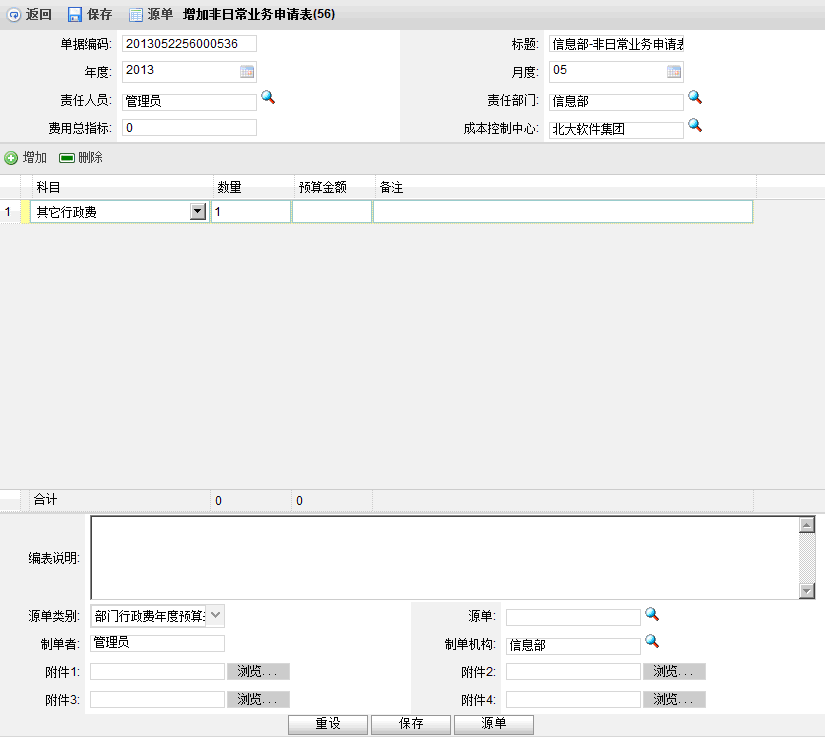
选择欲增加的事务性申请单类别,点击【增加】按钮,进入增加事务性申请表画面,如图:
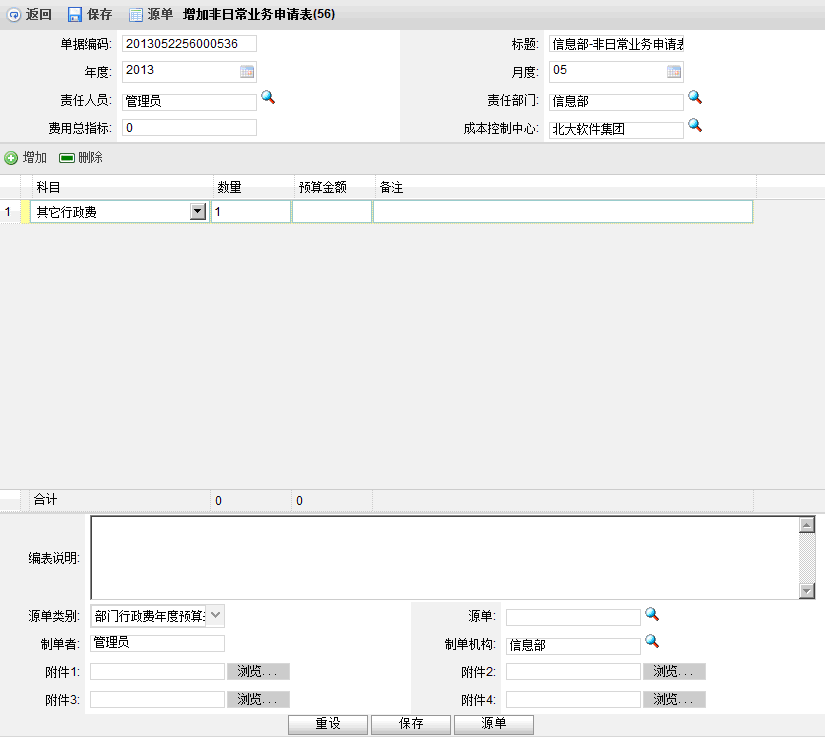
界面显示增加明细预算数据,选择科目和预算费用金额,系统自动计算合计金额和费用预算总指标等金额,点击【保存】完成增加。
【返回】:返回申请表管理列表画面;
【保存】:保存当前填写的单据数据;
【源单】:查看申请表的源单内容;
【重设】:将录入未保存的数据初始化返回原始数据状态。
上下2列按钮功能一样,主要为了电脑分辨率较低的用户可以方便找到相应操作按钮。
数据输入技巧与说明:
【科目】:双击可以选择你需要的科目,即可完成输入;
【预算金额】:输入有效的数字,如果包含非法字符,保存后系统会作为0处理;
【增加】:为申请表明细增加一行;
【删除】:删除选择的预算表明细行;
【责任部门】:申请单针对的具体责任部门,默认值是当前登录人的所属部门;
【成本控制中心】:申请人对应的成本控制中心,默认值是当前登录人的所属成本控制中心。
【责任人】:费用单据的责任人,默认是单据操作者本人。
【单据编码】:系统自动产生;
【单据标题】:系统自动产生默认的标题,录入人可以修改,同时在切换部门时会自动调整修改为《XX部门-非日常费用申请表》。
【TAB键】:将单元格跳到下一列编辑;
【ENTER键】:完成当前数据录入,跳入下一单元格,如果是行末尾,自动进入下一行或者,或者新增一行;
【向右方向键】:单元格向后一列;
【上下方向键】:上一行,下一行之间切换。
版权所有:
杭州韵源科技有限公司所有 技术支持: ![]() 杭州韵源科技有限公司....
杭州韵源科技有限公司....